Benötigen Sie Hilfe bei der Timeline-Navigation in Adobe Premiere Pro? Das Hinein- und Herauszoomen muss nicht kompliziert sein. Dieser Leitfaden behandelt effektive Methoden, um flüssiges Zoomen und Timeline-Kontrolle für ein verbessertes Bearbeitungserlebnis zu meistern.
Wir stellen auch eine Alternative vor: Wondershare Filmora, bekannt für seine benutzerfreundliche Oberfläche und nahtlose Timeline-Navigation. Es könnte zu Ihrem bevorzugten Bearbeitungswerkzeug werden!
Bevor wir in die Zoom-Techniken eintauchen, werden wir Premiere Pro und die Bedeutung präziser Timeline-Navigation erkunden. Lassen Sie uns beginnen!
In diesem Artikel
Adobe Premiere Pro ist ein beliebtes Werkzeug, das von vielen Videobearbeitern weltweit verwendet wird. Es ist bekannt für seine leistungsstarken Funktionen, die Ihnen helfen, erstaunliche Videos zu erstellen. Ob Sie kurze Clips oder lange Filme erstellen, Premiere Pro hat die notwendigen Werkzeuge.
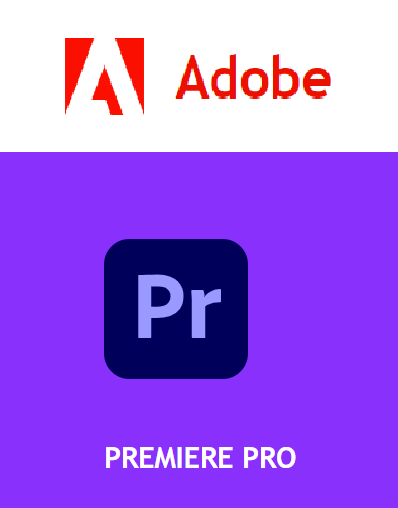
Eine Timeline ist ein wesentlicher Bestandteil der Videobearbeitung. Hier können Sie Ihre Videoclips, Audio und andere Elemente sehen und anordnen. Die Timeline repräsentiert das Video abhängig von seiner Länge, die einige Sekunden oder Stunden betragen kann.
Um Videos effektiv zu bearbeiten, benötigen Sie die Möglichkeit, für präzise Bearbeitungen hinein- oder herauszuzoomen. Das Hineinzoomen zeigt mehr Details in der Timeline, während das Herauszoomen einen Überblick gibt.
Lassen Sie uns tiefer eintauchen und lernen, wie man in Premiere Pro in die Timeline hinein- und herauszoomt.
Wie man in Premiere Pro in die Timeline hinein- und herauszoomt
Premiere Pro bietet verschiedene Methoden zum Hinein-/Herauszoomen. Viele Menschen, die gerne Tastaturkürzel verwenden, bevorzugen auch Tasten zum Zoomen in die Timeline. Lernen wir die Methode kennen.
Methode 1. Verwendung von Tastaturkürzeln
Um mit Tastaturkürzeln in die Timeline zu zoomen, müssen Sie Ihre Timeline nicht auswählen oder den Mauszeiger darauf platzieren.
Durch Drücken der Backslash-Taste "\" können Sie die Timeline in Premiere Pro vollständig herauszoomen. Durch erneutes Drücken der Backslash-Taste "\" können Sie wieder zu der Position hineinzoomen, an der Sie vor dem Herauszoomen waren.
Ähnlich können Sie durch Drücken von "-" schrittweise aus der Timeline herauszoomen. Durch Drücken der "="-Taste können Sie schrittweise in die Timeline hineinzoomen.
Schauen Sie sich dieses YouTube-Video an wenn Sie noch Klärungsbedarf zu diesen Tastaturkürzeln haben.
Methode 2. Verwendung der Zoomsteuerung
Um die Zoom-Steuerungsschaltflächen zu verwenden, müssen Sie zuerst den Abspielkopf dort positionieren, wo Sie hineinzoomen möchten.
Am unteren Rand der Timeline befindet sich ein Balken mit zwei kreisförmigen Griffen auf jeder Seite. Wenn Sie diese Griffe näher zusammenbringen, zoomen Sie in die Timeline hinein.
Um wieder herauszuzoomen, verwenden Sie denselben Balken, aber diesmal bewegen Sie einen der Griffe vom anderen weg.
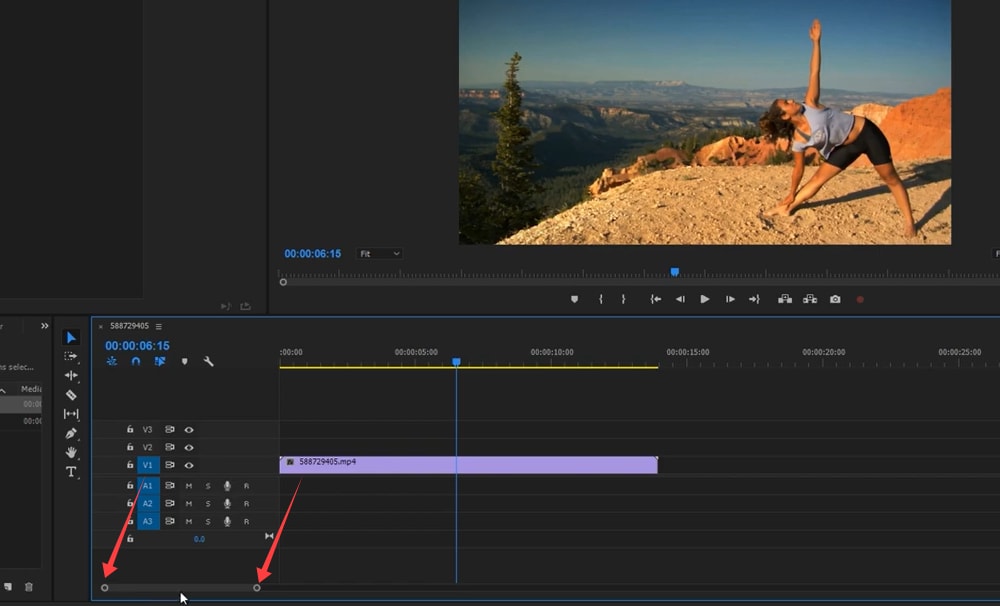
Methode 3. Verwendung des Mausrads
Eine weitere schnellere Möglichkeit, in die Timeline zu zoomen, ist die Verwendung des Mausrads.
Halten Sie die Alt-Taste gedrückt und zoomen Sie durch Bewegen des Mausrads hinein oder heraus. Diesmal wird die Timeline je nach Position Ihres Mauszeigers hinein- oder herausgezoomt. Sie müssen den Mauszeiger dort platzieren, wo Sie in die Timeline hinein-/herauszoomen möchten.
Diese Methoden scheinen ziemlich einfach zu sein. Allerdings hat Premiere Pro einige Fehler, die das Zoomerlebnis unbequem machen. Lassen Sie uns die Details erkunden.
Einschränkungen von Premiere Pro beim Hinein- und Herauszoomen der Timeline
Obwohl Adobe Premiere Pro ein leistungsstarkes Videobearbeitungstool ist, hat es einige Einschränkungen beim Hinein- und Herauszoomen in der Timeline. Diese Einschränkungen werden oft in Foren diskutiert, wo Benutzer ihre Frustrationen teilen und nach Lösungen suchen.
Hier sind einige häufige Probleme, mit denen Benutzer konfrontiert werden, mit echten Benutzererfahrungen:
Inkonsistentes Zoomverhalten
Manchmal, wenn Sie im Effektsteuerungsreiter nahe an die maximale Grenze heranzoomen, kann Premiere Pro möglicherweise nicht auf den Bereich um den Abspielkopf herum zoomen. Das bedeutet, dass es schwierig sein kann, sich auf bestimmte Keyframes oder Abschnitte zu konzentrieren, die Sie bearbeiten möchten. Diese Inkonsistenz kann frustrierend sein, wenn Sie Präzision benötigen.
Sehen Sie sich diese Erfahrung an, die ein Benutzer im Adobe Community Forum geteilt hat:
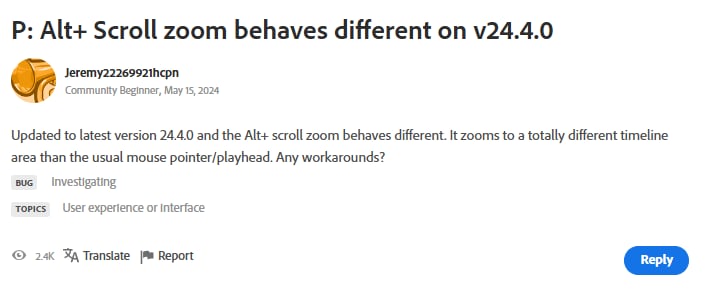
Plattformspezifische Probleme
Ein weiteres Problem ist, dass das Zoomverhalten je nachdem, ob Sie Windows oder Mac verwenden, unterschiedlich sein kann. Unter Windows zoomt das Mausrad möglicherweise nicht auf die Position des Cursors, wenn Sie die Alt-Taste gedrückt halten, während es auf einem Mac normalerweise der Fall ist. Dieser Unterschied kann Ihren Bearbeitungsworkflow stören, besonders wenn Sie zwischen diesen Betriebssystemen wechseln. Hier ist eine Benutzeranfrage auf Reddit:
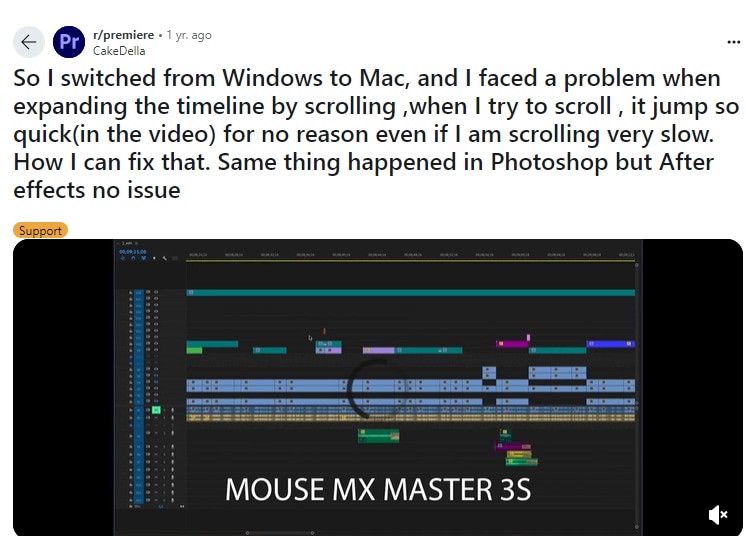
Automatisches Zoomen
Manchmal zoomt die Timeline bei größeren Projekten automatisch hinein, wenn Sie Clips verschieben. Das kann ziemlich ärgerlich sein, weil es oft erforderlich ist, Ihren Computer mehrmals am Tag neu zu starten, um das Problem vorübergehend zu beheben. Es stört Ihren Bearbeitungsfluss und macht es schwer, sich auf Ihre Arbeit zu konzentrieren. Schauen Sie sich diesen Benutzer an, der auf Reddit um Hilfe bittet:
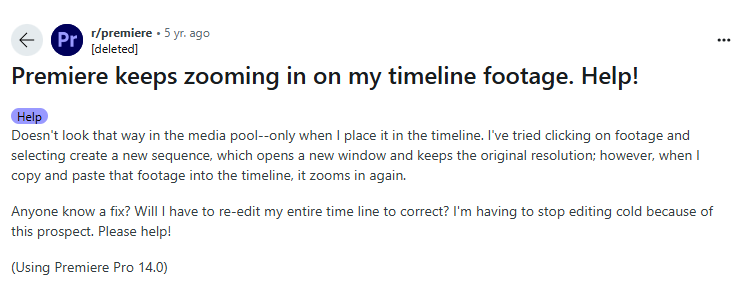
UI-Skalierungsprobleme
Die Anpassung der UI-Skalierungseinstellungen zur Behebung von Zoomproblemen kann manchmal andere Probleme verursachen. Zum Beispiel können Text und Symbole unscharf werden, was die allgemeine Benutzererfahrung beeinträchtigt. Dies kann die Software schwieriger zu verwenden und weniger angenehm anzusehen machen. Dieser Benutzer hat Skalierungsprobleme auf dem 2. Monitor:
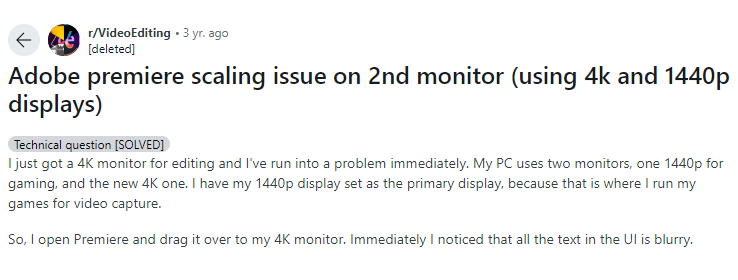
Abgesehen von diesen spezifizierten Inkonsistenzen stoßen Sie auch auf einige zufällige Fehler beim Herauszoomen der Timeline in Adobe Premiere Pro. Ein Beispiel ist in der Beschwerde unten gegeben:
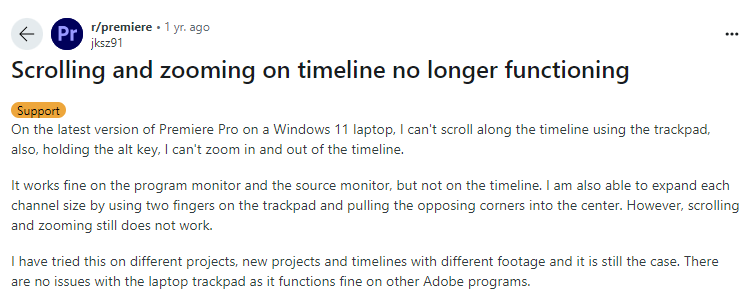
Wenn Sie auch solche Probleme beim Hinein- und Herauszoomen der Timeline in Premiere Pro haben und nicht wissen, wie Sie sie beheben können, können Sie vielleicht ein einfacheres und anfängerfreundlicheres Videobearbeitungstool wie Wondershare Filmora für Ihre Videoerstellung ausprobieren.
Eine zugänglichere Alternative zum Hinein- und Herauszoomen Ihrer Timeline bei der Videobearbeitung
Wondershare Filmora ist ein Videobearbeitungstool für Menschen, die professionelle Videos erstellen möchten, ohne komplexe Software zu verwenden. Es ist ein leichter zu erlernendes Tool. Selbst wenn Sie Anfänger sind, können Sie Filmora mühelos verwenden.
Vergleichen wir die wichtigsten Timeline-Funktionen von Filmora mit denen von Premiere Pro in der folgenden Tabelle:
| Funktion | Filmora | Premiere Pro |
| Timeline-Zoom | Mühelos, vielfältige Methoden, klar. | Vielfältige Methoden, inkonsistent. |
| Spur-Management | Bis zu 99, Drag/Drop-Organisation. | Unterstützt Multispuren, für große Projekte. |
| Spurkontrolle | Ausblenden, stumm schalten, sperren über einfache Symbole. | / |
| Marker | Einfach, anpassbar, organisierte Ausrichtung. | Wird für Multicam-Synchronisierung und Organisation verwendet. |
| Automatische Ausrichtung | Ripple Edit, automatisches Einrasten. | Manuelles Einrasten, begrenzte Gesamtausrichtung. |
Wie man in Filmora in die Timeline hinein- und herauszoomt
Hier sind die verschiedenen Möglichkeiten, wie Sie in die Timeline hinein-/herauszoomen können:
Methode 1. Verwendung von Tastaturkürzeln
Einige Leute finden Tastaturkürzel einfacher als die Verwendung der Maus. Filmora hat ähnliche Kürzel für Windows und Mac, was es Ihnen erleichtert, zwischen Betriebssystemen zu wechseln.
Für Windows
- Zum Hineinzoomen drücken Sie "Strg" + "=".
- Zum Herauszoomen drücken Sie "Strg" + "-".
- Um die Timeline an den Bildschirm anzupassen, drücken Sie "Umschalt" + "Z".
Für Mac
- Zum Hineinzoomen drücken Sie "Befehl" + "=".
- Zum Herauszoomen drücken Sie "Befehl" + "-".
- Drücken Sie "Umschalt" + "Z", um die Timeline an den Bildschirm anzupassen.
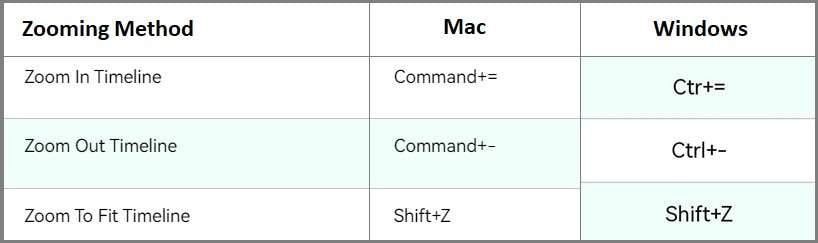
Methode 2. Verwendung der Schiebeleiste
Filmora hat eine Schiebeleiste über der Timeline. Sie können diese zum Hinein- und Herauszoomen verwenden.
- Drücken Sie die "+"-Taste, um hineinzuzoomen.
- Drücken Sie die "-"-Taste, um herauszuzoomen.
- Sie können auch den Schieberegler nach links oder rechts bewegen, um den Zoomgrad anzupassen.
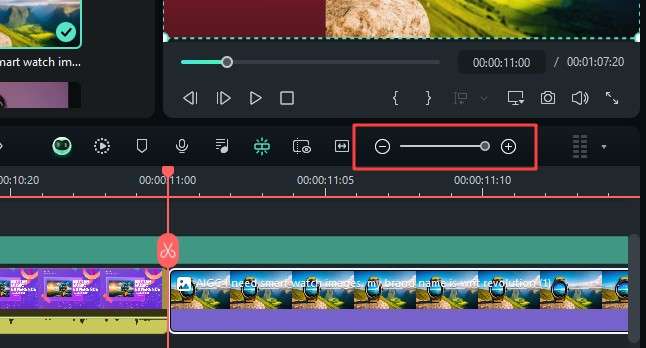
von-premiere-pro-zu-filmora-10
- Neben der Schiebeleiste befindet sich eine Schaltfläche "Zoom an Timeline anpassen". Drücken Sie diese Taste, um Ihre gesamte Timeline auf einmal zu sehen.
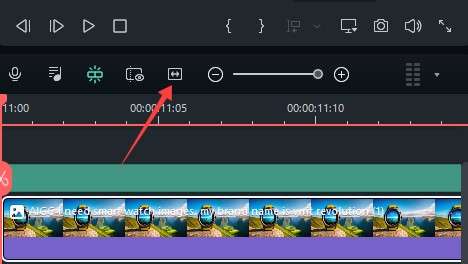
Methode 3. Verwendung einer Maus ohne Scrollrad
Wenn Ihre Maus kein Scrollrad hat, können Sie trotzdem damit zoomen. Befolgen Sie die folgenden Schritte:
- Platzieren Sie die Maus über der Timeline und halten Sie die linke Maustaste gedrückt.
- Bewegen Sie die Maus nach links, um herauszuzoomen, oder nach rechts, um hineinzuzoomen.
Diese Methode funktioniert sowohl auf Mac als auch auf Windows.
Methode 4. Verwendung eines Mausrads
Sie können in eine Timeline/Sequenz hinein- oder herauszoomen, indem Sie "Alt" drücken und mit einem Scrollrad scrollen, und es zoomt genau dort hinein oder heraus, wo sich Ihr Mauszeiger befindet.
Das war alles zum Hinein- und Herauszoomen in der Timeline bei der Videobearbeitung in Premiere Pro und Wondershare Filmora. Wir werden zu häufig gestellten Fragen übergehen, um zu sehen, ob sie Ihnen bei Ihren anderen Fragen helfen können.
Fazit
Das Hinein- und Herauszoomen in der Timeline in Premiere Pro kann manchmal herausfordernd sein. Premiere Pro ist eine fortgeschrittene Software mit vielen Funktionen, aber es hat einige Einschränkungen und Probleme, wenn es um das Hinein- und Herauszoomen in der Timeline geht. Dieser Leitfaden hat alle möglichen Lösungen für Probleme im Zusammenhang mit der Timeline-Navigation bereitgestellt.
Wenn Sie auf störende Probleme stoßen, erwägen Sie die Verwendung von Filmora. Filmora ist eine benutzerfreundliche Software mit nahtlosen Zoomsteuerungen. Es hat viele Funktionen, um Ihr Videobearbeitungserlebnis zu verbessern.
Ob Sie also bei Premiere Pro bleiben oder Filmora ausprobieren, die Zoommethoden, die wir geteilt haben, werden Ihnen helfen, Ihren Bearbeitungsworkflow zu verbessern.
 4,7
4,7







